Экспортирование выходных данных
В этой главе мы бы хотели представить Вам важнейшие возможности экспорта основных таблиц и диаграмм в формате SPSS в другие приложения Windows, такие, как например Word.
Мы рассмотрим следующие темы:
- Перенос статистических результатов в Word,
- Перенос диаграмм в Word,
- Экспортирование сводных таблиц и диаграмм как HTML-Документов.
Перенос статистических результатов в Word
В дальнейшем мы основываемся на том, что в Вашем распоряжении есть Word 97 или сравнимая с ним версия.
Рассмотрим следующий пример: Вы хотите перенести результаты расчета частотного распределения переменной partei из нашего импровизированного опроса За кого бы Вы проголосовали, если бы в воскресенье были выборы в Бундестаг? в текстовый документ Word. Там результаты должны документироваться и оцениваться. Действуйте следующим образом:
- Запустите текстовый редактор Word.
- Запустите SPSS, и загрузите файл wahl.sav в редактор данных.
- В пунктах меню выберите: Analyze (Анализ) › Descriptive statistics (Описательные статистики) › Frequencies… (Частоты)
Открывается диалоговое окно Frequencies… (Частоты).
- Перенесите переменную partei в список целевых переменных.
- Нажмите ОК. Результаты для частотного распределения появятся в окне просмотра.
- Щелкните правой кнопкой мыши на таблице частоты. Окно просмотра выглядит теперь таким образом, как показано на рисунке 25.1.
- Выберите в вызванном меню опцию Copy Objects (Копировать объекты). В качестве альтернативного варианта, Вы можете выбрать пункты меню Edit (Редактировать) › Copy Objects (Копировать объекты)
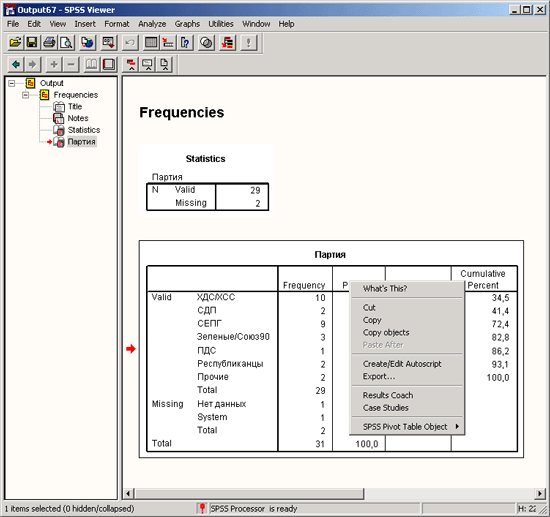
Рис. 25.1. Окно просмотра с вызванном меню копирования результатов
Статистические результаты, касающиеся частотного распределения будут скопированы в буфер обмена Windows. Буфер обмена является ячейкой памяти, где хранятся любые сведения, которые по желанию снова могут быть вызваны. Эти данные теряются при выходе из Windows, а также при записи новых сведений в буфер обмена. С помощью буфера обмена вышеназванные объекты могут быть перенесены из одной программы в другую. Таким образом, можно копировать статистические результаты из SPSS и переносить их после этого в документ Word.
